Hiện nay công nghệ thông tin đã phổ biến đèn hầu hết tất cả mọi người kể cả trẻ nhỏ. Tôi có 1 đứa cháu và một hôm tôi thấy nó đang ngồi trước màn hình máy tính, đang ngồi nghịch trên 1 phần mềm lập trình nào đó mà khi trước tôi đã từng rất đam mê. Nó vừa khám phá ra Scratch – một nền tảng lập trình trực quan dành cho trẻ em và người mới bắt đầu. Câu chuyện của cháu tôi không phải là hiếm gặp. Nhiều người, đặc biệt là các bạn trẻ, đều có ước mơ tạo ra trò chơi của riêng mình nhưng lại e ngại trước sự phức tạp của lập trình. Đó chính là lý do gamedesignonline viết bài này để hướng dẫn cách làm game trên Scratch đơn giản.
Ngôn ngữ lập trình Scratch là gì?
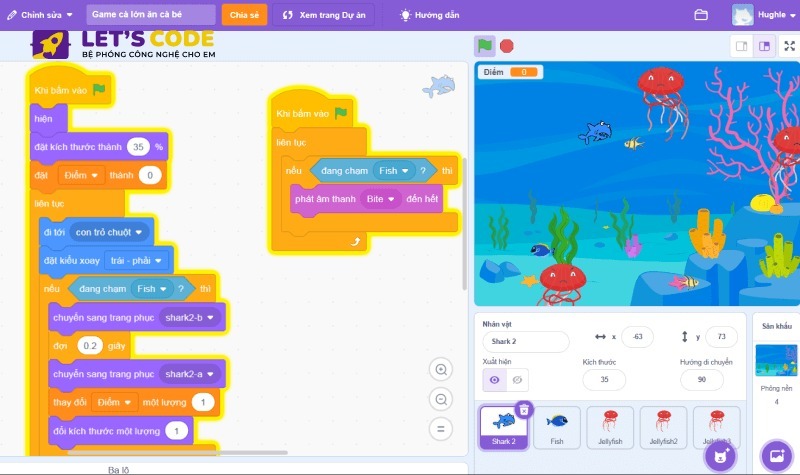
Scratch sử dụng ngôn ngữ lập trình trực quan với các khối lệnh được xây dựng sẵn. Các bạn chỉ cần kéo các khối lệnh ra màn hình chính và sắp xếp chúng theo đúng thứ tự, giống như khi chơi xếp hình Lego.
Mỗi khối lệnh trong Scratch đại diện cho một hành động cụ thể trong màn hình mô phỏng, giúp các em học sinh dễ dàng hiểu được ý nghĩa của từng khối lệnh và khơi dậy sự hứng thú, đam mê trong việc học lập trình.
Điểm đặc biệt của công cụ thiết kế game này là các khối lệnh được thiết kế với màu sắc sinh động, hấp dẫn, kích thích thị giác, mang đến một không gian học tập thú vị và vui nhộn cho các em.
Hướng dẫn các bước làm game trên Scratch đơn giản
Scratch 3.0 là một phần mềm miễn phí, cài đặt nhanh chóng và đơn giản. Khi đã chuẩn bị đầy đủ, bạn có thể bắt đầu tạo ra game của riêng mình theo các bước sau đây.
Bước 1: Xác định ý tưởng trò chơi
Bạn cần lên kế hoạch cho hình ảnh, âm thanh, bối cảnh của game, cách thức chơi, cách tính điểm,… Ý tưởng càng cụ thể, việc làm ra game sẽ càng dễ dàng và tiết kiệm thời gian hơn.
Bước 2: Thiết kế giao diện trò chơi
Sau khi đã có ý tưởng, bạn sẽ bắt đầu thiết kế giao diện trò chơi. Giao diện bao gồm bố cục, hình ảnh, màu sắc, hiệu ứng và các thành phần khác. Một giao diện cân đối và hấp dẫn sẽ mang lại trải nghiệm trực quan và thu hút người chơi.
Bước 3: Tạo chuyển động/hoạt họa cho trò chơi
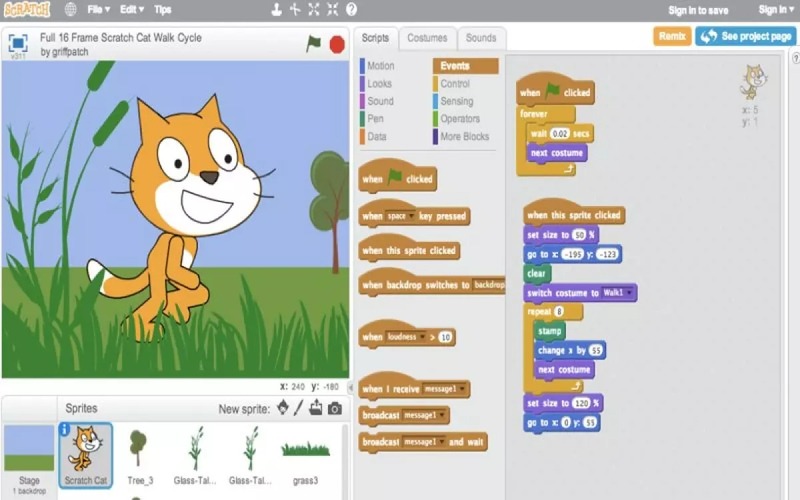
Đây là quá trình điều khiển và thay đổi hình dạng, vị trí và trạng thái của các đối tượng trong game. Với Scratch, các hiệu ứng chuyển động đã được mã hóa thành các lệnh đơn giản, cho phép bạn dễ dàng tạo ra các chuyển động theo ý muốn.
Bước 4: Tạo các mốc điểm/kết quả của trò chơi
Việc tạo các mốc điểm hay kết quả trong trò chơi là rất quan trọng. Đây là mục tiêu mà người chơi sẽ đạt được sau khi hoàn thành trò chơi. Kết quả này giúp tăng thêm sự cạnh tranh, tạo động lực và kích thích sự hứng thú của người chơi.
Bước 5: Thêm âm thanh và hiệu ứng
Âm thanh và hiệu ứng là yếu tố không thể thiếu để tăng cường sự kịch tính và thú vị cho trò chơi. Chúng mang lại trải nghiệm đa chiều và hấp dẫn cho người chơi. Các loại âm thanh thường được sử dụng bao gồm âm thanh giao diện, âm thanh môi trường, âm thanh hoạt động, âm thanh kỹ năng và âm thanh thông báo đặc biệt.
Bước 6: Test game và sửa lỗi
Dù cẩn thận trong từng giai đoạn, bước cuối cùng vẫn cần thử nghiệm trước khi ra mắt sản phẩm. Quá trình test game giúp tìm ra các vấn đề kỹ thuật hoặc lỗi chi tiết, đảm bảo trò chơi vận hành mượt mà và đáp ứng nhu cầu trải nghiệm của người chơi.
Hướng dẫn cách làm game trên Scratch với các ví dụ trực quan
Scratch là nền tảng tuyệt vời để bạn tạo ra những trò chơi thú vị và độc đáo một cách dễ dàng. Dưới đây là hướng dẫn cơ bản để tạo ra một trò chơi, giúp bạn có thể sáng tạo ra các ý tưởng game độc đáo cho riêng mình.
Cách làm game hứng táo trên Scratch
Bước 1: Lựa chọn giao diện trò chơi

Trên Scratch, bạn có thể thiết lập giao diện trò chơi với nhiều chủ đề đa dạng được tích hợp sẵn. Chỉ cần chọn một giao diện có sẵn là bạn đã có thể sử dụng ngay. Hãy lưu ý chọn giao diện phù hợp với thể loại trò chơi mà bạn muốn sáng tạo để tổng thể được hài hòa và cân đối nhất.
Bước 2: Tạo đối tượng trong trò chơi
Trong trò chơi hứng táo, bạn cần tạo hai đối tượng chính là giỏ và táo. Đặt táo ở phía trên và giỏ ở phía dưới. Bạn có thể sử dụng các mẫu có sẵn trong phần mềm hoặc tự sáng tạo những hình ảnh riêng của mình để tăng thêm sự độc đáo.
Bước 3: Đặt lệnh cho đối tượng giỏ
Để giỏ di chuyển, bạn sử dụng phím “mũi tên trái” để giỏ di chuyển sang trái và phím “mũi tên phải” để giỏ di chuyển sang phải. Bạn cũng cần đặt giới hạn di chuyển của giỏ theo lệnh để đảm bảo giỏ không di chuyển ra khỏi màn hình.
Ví dụ, nếu muốn giới hạn giỏ di chuyển trong khoảng 10 cm bên trái và bên phải, bạn đặt (x) là 10 và -10.
Bước 4: Đặt lệnh cho đối tượng táo
Sử dụng lệnh “đặt tọa độ y” để đặt táo phía trên giao diện, và lệnh “đặt tọa độ x” và “đặt tọa độ y” để đặt ngẫu nhiên các vị trí của táo trên trục x và trục y. Kết hợp với các khối lệnh kéo xuống để tạo hiệu ứng táo rơi. Bạn cũng nên sử dụng lệnh kiểm tra va chạm để tính điểm khi giỏ hứng được táo.
Bước 5: Thêm âm thanh vào trò chơi
Thiết lập nhạc nền và hiệu ứng âm thanh cho các hoạt động của trò chơi như âm thanh di chuyển giỏ, âm thanh táo rơi vào giỏ, và âm thanh táo rơi xuống đất. Điều này sẽ tăng thêm sự sinh động và hấp dẫn cho trò chơi.
Bước 6: Đặt điều kiện kết thúc trò chơi
Bạn có thể đặt các điều kiện kết thúc trò chơi dựa trên điểm số, mốc thời gian, hoặc số lần táo rơi xuống đất. Điều này giúp trò chơi có mục tiêu rõ ràng và tăng thêm phần thử thách cho người chơi.
Bước 7: Thử nghiệm và sửa lỗi trò chơi
Sau khi hoàn thành các bước trên, bạn cần thử nghiệm trò chơi để kiểm tra khả năng vận hành của các thành phần. Trong quá trình này, bạn có thể nảy ra thêm một số ý tưởng về tính năng mới giúp trò chơi trở nên thú vị hơn. Nếu phát hiện lỗi, hãy sửa chữa kịp thời để đảm bảo trò chơi hoạt động mượt mà.
Cách làm game đuổi bắt trên Scratch
Bước 1: Tạo nhân vật
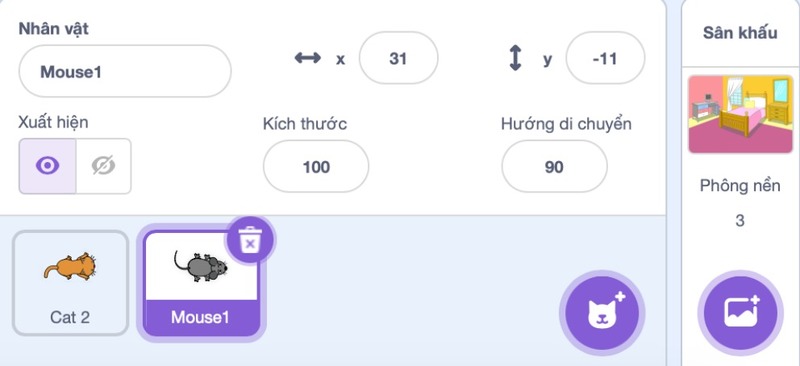
Đầu tiên, hãy thiết lập nhân vật cho người chơi và một nhân vật mục tiêu trong game. Bạn có thể sử dụng các đối tượng có sẵn trong phần mềm hoặc tự sáng tạo ra nhân vật riêng biệt để làm cho trò chơi thêm phần thú vị.
Bước 2: Thiết lập nền
Sử dụng hình nền có sẵn hoặc tự vẽ cho mình một nền mới theo ý tưởng riêng. Cần lưu ý rằng giao diện nền cần có sự tương phản với nhân vật để người chơi dễ dàng nhận diện các đối tượng trong quá trình trải nghiệm.
Bước 3: Đặt lệnh cho nhân vật người chơi
Sử dụng các lệnh di chuyển “lên, xuống, trái, phải” cho nhân vật người chơi. Bạn có thể cài đặt cho nhân vật di chuyển tự do hoặc giới hạn di chuyển theo thiết lập của mình.
Bước 4: Đặt lệnh cho nhân vật mục tiêu
Sử dụng tọa độ “x, y” để đặt các vị trí ngẫu nhiên cho nhân vật mục tiêu di chuyển trong giao diện trò chơi. Bạn có thể cài đặt giới hạn cho nhân vật mục tiêu nếu cần thiết, để tạo sự đồng bộ với nhân vật người chơi và kiểm soát quá trình di chuyển.
Bước 5: Đặt lệnh va chạm
Sử dụng lệnh va chạm để tạo điều kiện tính điểm hoặc kết thúc trò chơi khi nhân vật người chơi bắt được nhân vật mục tiêu.
Bước 6: Thêm âm thanh và thử nghiệm
Thêm nhạc nền và hiệu ứng âm thanh cho trò chơi để tăng thêm phần sinh động. Sau đó, chạy thử nghiệm để kiểm tra quá trình vận hành của trò chơi. Đưa ra những giải pháp cải thiện và thêm vào những ý tưởng mới để làm cho trò chơi trở nên kịch tính hơn.
Cách làm game Minecraft trên Scratch
Minecraft là một trò chơi phức tạp, yêu cầu tính kỹ thuật cao để xây dựng một phiên bản hoàn chỉnh. Với hệ thống rộng lớn cần được thiết lập như môi trường, công trình, khai thác tài nguyên, vật liệu xây dựng,… sẽ mất rất nhiều thời gian và đòi hỏi khả năng vận hành logic giữa các yếu tố. Tuy nhiên, bạn vẫn có thể tạo ra một phiên bản Minecraft đơn giản hơn với các bước dưới đây.
Bước 1: Xác định yếu tố cần thiết lập
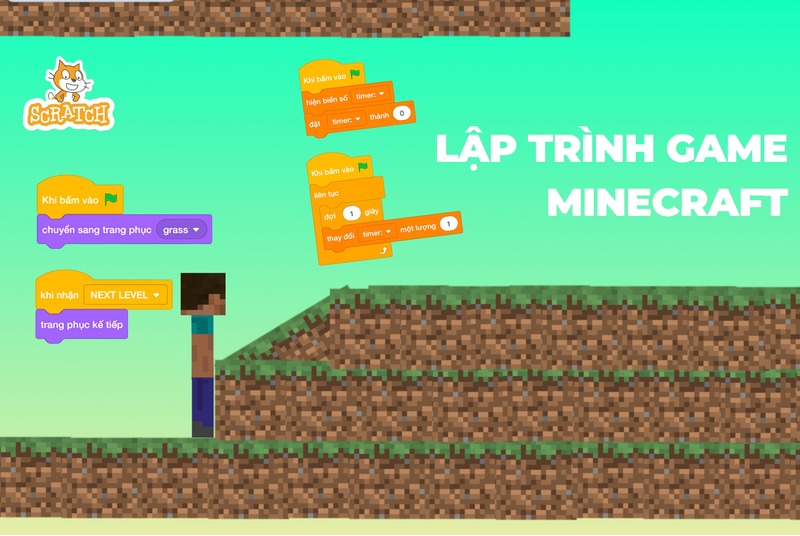
Đầu tiên, bạn cần xác định các yếu tố muốn tái dựng trong trò chơi Minecraft. Ngoài các yếu tố cần thiết như môi trường và nhân vật, bạn cũng nên chọn thêm các yếu tố khác như tài nguyên, vật liệu, công cụ,… để xây dựng trò chơi.
Bước 2: Thiết lập nền tảng môi trường trong game
Khi xây dựng môi trường trong Minecraft, bạn cần quan tâm đến các yếu tố sau:
- Xác định kích thước và hình dạng của môi trường như chiều dài, chiều rộng, chiều cao, chiều sâu.
- Xây dựng địa hình, tạo cảnh quan cho game như sông, núi, cây, thung lũng, cây cối, hoa cỏ,…
- Tạo chất liệu cho nền tảng của môi trường, ví dụ như sử dụng các khối đất để làm đường, khối cát để tạo sa mạc.
- Để thiết lập nâng cao, bạn có thể thêm vào các điều kiện ánh sáng, ngày, đêm, các yếu tố thời tiết, v.v…
Bước 3: Thiết lập công cụ, vật dụng cho nhân vật
Nhân vật trong Minecraft cần được trang bị các công cụ và vật dụng. Bạn có thể tạo ra các vật dụng như búa, xẻng, gỗ, đá,… sau đó kết hợp với môi trường để tạo sự liên kết giữa các yếu tố.
Bước 4: Đặt lệnh điều khiển nhân vật
Sử dụng lệnh di chuyển “lên, xuống, trái, phải” và điều khiển phương hướng để sử dụng nhân vật. Ngoài ra, bạn cần thêm các lệnh tương tác giữa nhân vật với công cụ và môi trường. Ví dụ, sử dụng nhân vật cầm búa để đập gạch hoặc cầm cưa để chặt cây.
Bước 5: Thêm các tính năng mở rộng
Để trò chơi hấp dẫn hơn, bạn có thể thêm vào một số tính năng như thu thập tài nguyên để xây dựng nhà, tìm kiếm thức ăn để bổ sung năng lượng, hoặc tương tác đa người chơi.
Bước 6: Thêm âm thanh và thử nghiệm
Đối với Minecraft, bạn có thể không cần sử dụng nhạc nền, nhưng cần chú trọng vào các âm thanh hiệu ứng như thời tiết, phá gạch, chặt cây, hoạt động của nhân vật,… để tăng thêm sự kịch tính và hấp dẫn. Để hoàn thiện Minecraft, cần nhiều thời gian để vừa sử dụng, vừa thay đổi và bổ sung thêm nhiều tính năng mới cho game.
Cách làm game đua xe trên Scratch
Bước 1: Tạo đối tượng xe

Để tạo đối tượng xe, bạn hãy nhấp vào biểu tượng “Choose a Sprite from Library” ở góc dưới bên trái để chọn một hình ảnh xe hoặc tải lên một hình ảnh xe từ máy tính của bạn. Sau đó, tùy chỉnh kích thước và vị trí của xe trên màn hình sao cho phù hợp với trò chơi.
Bước 2: Tạo đối tượng đường đua
Chọn biểu tượng “Backdrops” ở góc trên bên trái để chọn một hình nền cho đường đua. Bạn có thể sử dụng các hình ảnh liên quan đến đua xe hoặc tự tạo một đường đua riêng theo ý tưởng của mình để tăng tính độc đáo.
Bước 3: Lập trình đối tượng xe di chuyển
Chọn đối tượng xe và chọn tab “Code” để mở giao diện lập trình. Sử dụng các khối lập trình sau để điều khiển xe di chuyển:
- When green flag clicked: Bắt đầu chạy chương trình khi người chơi nhấn vào nút “Green Flag”.
- Forever: Thực hiện mã lệnh trong khối này mãi mãi.
- Move [amount] steps: Di chuyển xe một số bước cụ thể.
- Turn [direction] [degrees] degrees: Xoay xe một góc cụ thể.
- If on edge, bounce: Nếu xe chạm vào viền màn hình, nó sẽ đảo ngược hướng.
Ví dụ về một đoạn mã lệnh đơn giản để di chuyển xe:
when green flag clicked
forever
move 10 steps
if on edge, bounce
Bước 4: Thêm hành động khi xe hoàn thành chặng đua
Thêm điều kiện kiểm tra xem xe đã hoàn thành chặng đua hay chưa (ví dụ: đi qua vạch đích). Bạn có thể sử dụng khối “touching [object]” để kiểm tra xem xe đã chạm vào vạch đích hay chưa, sau đó hiển thị thông báo chiến thắng hoặc chuyển sang màn hình khác.
Bước 5: Thêm điều kiện va chạm và xử lý kết thúc trò chơi
Sử dụng khối “touching [object]” để kiểm tra xem xe có va chạm với các vật thể khác trên đường đua hay không (ví dụ: vạch dừng xe, chướng ngại vật). Khi xe va chạm, bạn có thể thực hiện một số hành động như dừng xe, hiển thị thông báo thua cuộc, hoặc đưa xe trở về vị trí ban đầu.
Bước 6: Thêm yếu tố điều khiển từ người chơi
Thêm các phím điều khiển (ví dụ: phím mũi tên lên, xuống, trái, phải) để người chơi có thể điều khiển xe. Sử dụng các khối lệnh sau để thiết lập điều khiển:
Cách làm game cá lớn nuốt cá bé trên Scratch
Bước 1: Tạo đối tượng cá lớn

Để tạo một đối tượng cá lớn, bạn hãy nhấp vào biểu tượng “Choose a Sprite from Library” hoặc tải lên một hình ảnh cá lớn từ máy tính của bạn. Sau đó, tùy chỉnh kích thước và vị trí của con cá lớn trên màn hình sao cho phù hợp với trò chơi.
Bước 2: Tạo đối tượng cá bé
Tạo các đối tượng cá bé tương tự như cách bạn đã tạo cá lớn. Bạn có thể tạo nhiều con cá bé với các kích thước và vị trí khác nhau trên màn hình để tăng thêm độ phức tạp cho trò chơi.
Bước 3: Lập trình di chuyển của con cá lớn
Chọn đối tượng cá lớn và chọn tab “Code” để mở giao diện lập trình. Sử dụng các khối lập trình sau để điều khiển cá lớn di chuyển:
- When green flag clicked: Bắt đầu chạy chương trình khi người chơi nhấn vào nút “Green Flag”.
- Forever: Thực hiện mã lệnh trong khối này mãi mãi.
- Point towards [mouse-pointer]: Đặt hướng của cá lớn theo hướng của chuột.
- Move [amount] steps: Di chuyển cá lớn một số bước cụ thể.
- If on edge, bounce: Nếu cá lớn chạm vào viền màn hình, nó sẽ đảo ngược hướng.
Ví dụ về đoạn mã lệnh để di chuyển cá lớn:
when green flag clicked
forever
point towards mouse-pointer
move 10 steps
if on edge, bounce
Bước 4: Lập trình nuốt cá bé
Chọn đối tượng cá lớn, sử dụng khối “touching [object]” để kiểm tra xem cá lớn có va chạm với cá bé hay không. Khi cá lớn va chạm với cá bé, bạn có thể thực hiện hành động để “nuốt” cá bé, ví dụ như làm biến mất cá bé, tăng điểm số, v.v…
Ví dụ về đoạn mã lệnh để nuốt cá bé:
when green flag clicked
forever
if touching [fish]:
hide
change score by 1
Bước 5: Thêm tính điểm và kết thúc trò chơi
Tạo một biến để lưu điểm số của người chơi khi cá lớn nuốt một con cá bé. Mỗi lần cá lớn nuốt một con cá bé, tăng giá trị của biến điểm số và hiển thị điểm số đó trên màn hình. Bạn cũng có thể thêm điều kiện kết thúc trò chơi khi đạt được một điểm số nhất định hoặc sau một khoảng thời gian cụ thể.
Ví dụ về đoạn mã lệnh để thêm điểm và hiển thị:
when green flag clicked
set [score] to 0
forever
if touching [fish]:
change [score] by 1
delete [fish]
Kết luận
Từ các hướng dẫn cách làm game trên Scratch đơn giản mà mình đã hướng dẫn ở trên, các bạn đã phần nào hình dung được cách làm các game đơn giản trên nền tảng lập trình này. Hy vọng các bạn sẽ thành công!
Xem thêm:
